
时间:2020-11-16 15:27:00 来源:www.win10xitong.com 作者:win10
时不时的都会有网友来问小编Win10系统右键菜单没有使用360进行木马查杀的问题的解决方法,今天小编就再来解答一次。要是您平时不是很喜欢折腾系统的话,面对Win10系统右键菜单没有使用360进行木马查杀这样的问题肯定就不知道该怎么解决了。那这次我们可不可以自己学着解决一下Win10系统右键菜单没有使用360进行木马查杀的问题呢?这当然是可以的并且其实很简单的。可以尝试以下小编的办法:1、首先,无论什么360版本,一般在右上角有个向下的小箭头,我们点击它;2、在弹出的快捷菜单中选择"设置"就很容易的把这个问题处理掉了。下面就由小编给大家细说Win10系统右键菜单没有使用360进行木马查杀的详尽处理手法。
具体操作步骤如下:
第一步:首先,无论什么360版本,一般在右上角有个向下的小箭头,我们点击它;
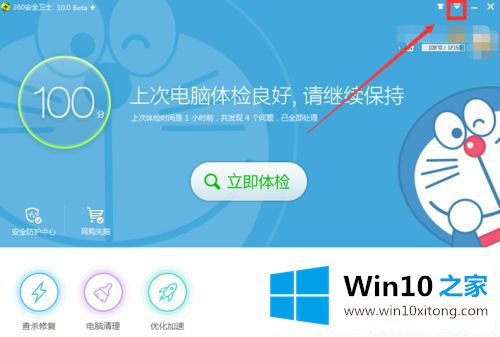
第二步:在弹出的快捷菜单中选择"设置";
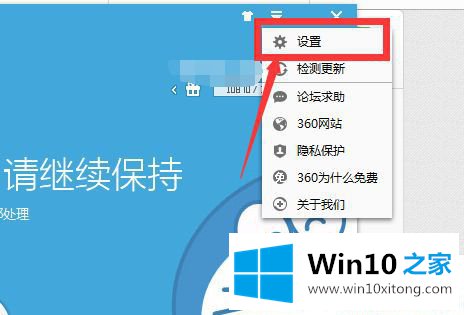
第三步:在设置选项中,把"使用360€€€€€€添加到鼠标右键菜单"√上,一般是在设置第三个,如果一开始找不到这个选项,可以点击左边的"系统右键菜单"找到;
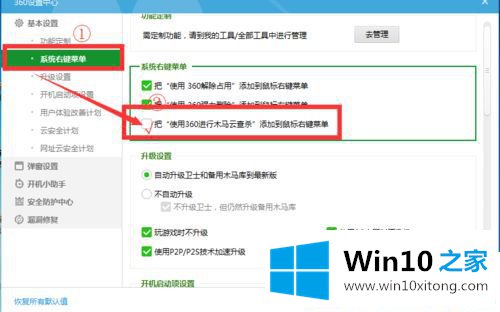
第四步:单点击右下角的"确定"按钮保存设置即可;
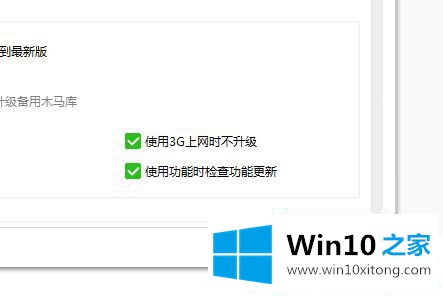
第五步:看看这个选项是不是已经添加到右键菜单中了呢。
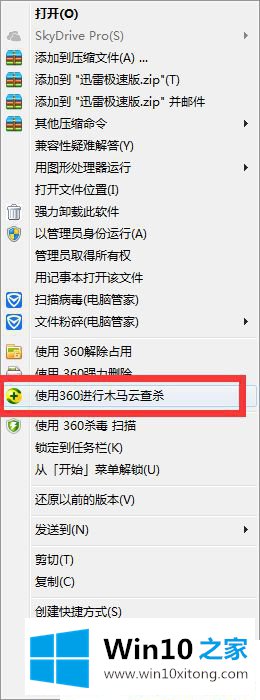
经过上面的方法就可以解决Win10系统右键菜单没有使用360进行木马查杀的问题了,大家可以参照上面的方法来进行解决。
上边的方法教程就是有关Win10系统右键菜单没有使用360进行木马查杀的详尽处理手法,谢谢大家对本站的关注和支持。